苹果手机小图标怎么调出来 怎样打开或关闭苹果手机屏幕上的小圆圈图标
日期: 来源:泰尔达游戏网
苹果手机小图标怎么调出来,当我们使用苹果手机时,我们可能会注意到屏幕上出现了一些小圆圈图标,这些图标通常位于屏幕底部或者顶部的状态栏中,代表着不同的功能或者通知。有时候我们可能会想知道如何调出或者关闭这些小圆圈图标。在本文中我们将探讨一些简单的方法,帮助您轻松地操作苹果手机上的小圆圈图标。无论您是新手还是老手,通过了解这些技巧,您将能够更好地利用您的苹果手机,提升您的使用体验。不妨跟随我一起来了解吧!
怎样打开或关闭苹果手机屏幕上的小圆圈图标
操作方法:
1.打开手机,进入主界面。找到类似齿轮状的“设置”图标,这个用来控制手机当中所有的功能选项。
3apple产品怎么进行回收
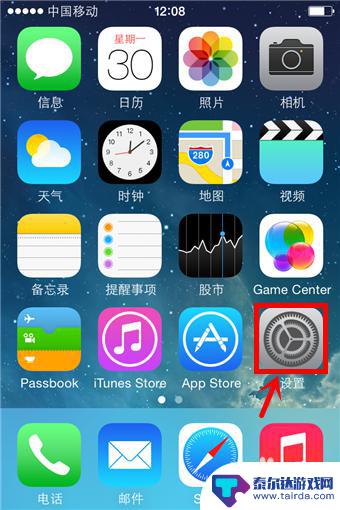
2.进入设置选项,可以选择运营商、网络、通话模式等等。而控制小圆圈的那个图标位于“通用”这个选项里面。
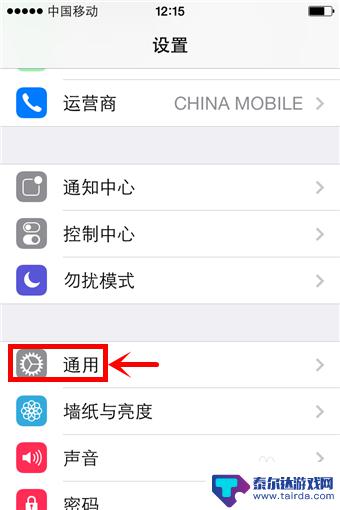
3.进入通用之后,这个选项相对较少,而且平常我们使用的功能也比较单一。在“通用”选项里边选择“辅助功能”。
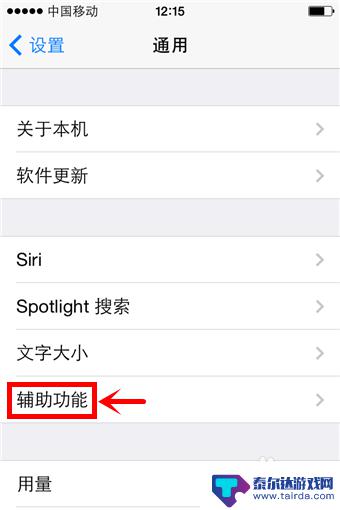
4.进入辅助功能之后,我们就找到了控制桌面小圆圈的那个选项。专业的英文术语称之为“assistive touch”,翻译过来就是接触助手,点击进入。
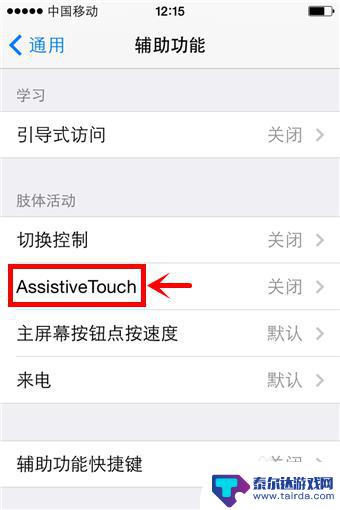
5.进入之后,可以选择打开或者关闭,这样就可以根据自己不同时段的爱好去控制小圆圈。
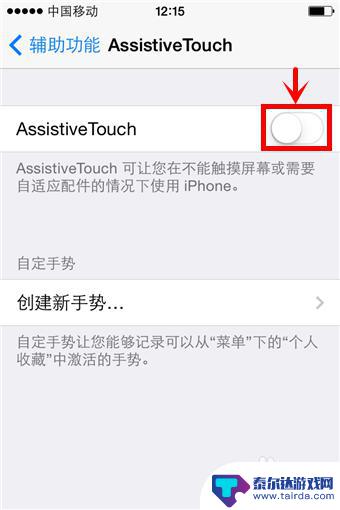
以上就是苹果手机小图标怎么调出来的全部内容,还有不清楚的用户可以参考以上步骤进行操作,希望能对大家有所帮助。















